Wenn Sie in Xcode in einem Swift-Playground print-Ausgaben durchführen, sind diese anfangs unsichtbar. Dieser Mini-Beitrag fasst zusammen, wie Sie die Ausgaben lesen können.
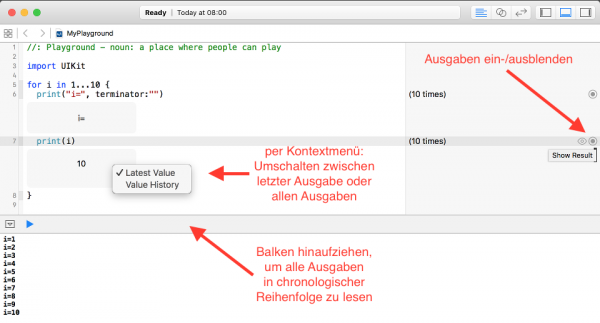
-
Allgemein bekannt ist, dass Sie über die Mini-Icons am rechten Rand das letzte
print-Ergebnis einblenden können (Show Result). Diese Funktion wurde im vergangenen Jahr mehrfach verändert und ist bis heute nur mäßig hilfreich. -
Oft wollen Sie nicht nur das letzte Ergebnis sehen, sondern durch alle Ausgaben scrollen — z.B. in Schleifen. Dazu öffnen Sie das Kontextmenü der grauen Ergebnisbox und führen das Kommando Value History aus.
-
Wenn Ausgaben in mehreren Teilen zusammengesetzt werden oder in verschiedenen Funktionen erfolgen, ist auch diese Value History nicht der Stein der Weisen: Zum einen geht darin die Chronologie der Ausgaben verloren, die an unterschiedlichen Orten im Code erfolgten. Zum anderen werden dabei mehrteilige Ausgaben (
print(..., terminator="")getrennt. Abhilfe: Ziehen Sie den grauen Balken am unteren Ende des Xcode-Fensters nach oben. Darunter befinden sich — gut versteckt! — alle Ausgaben des Testprogramms. In vielen Fällen ist dies die hilfreichste Ansicht.
